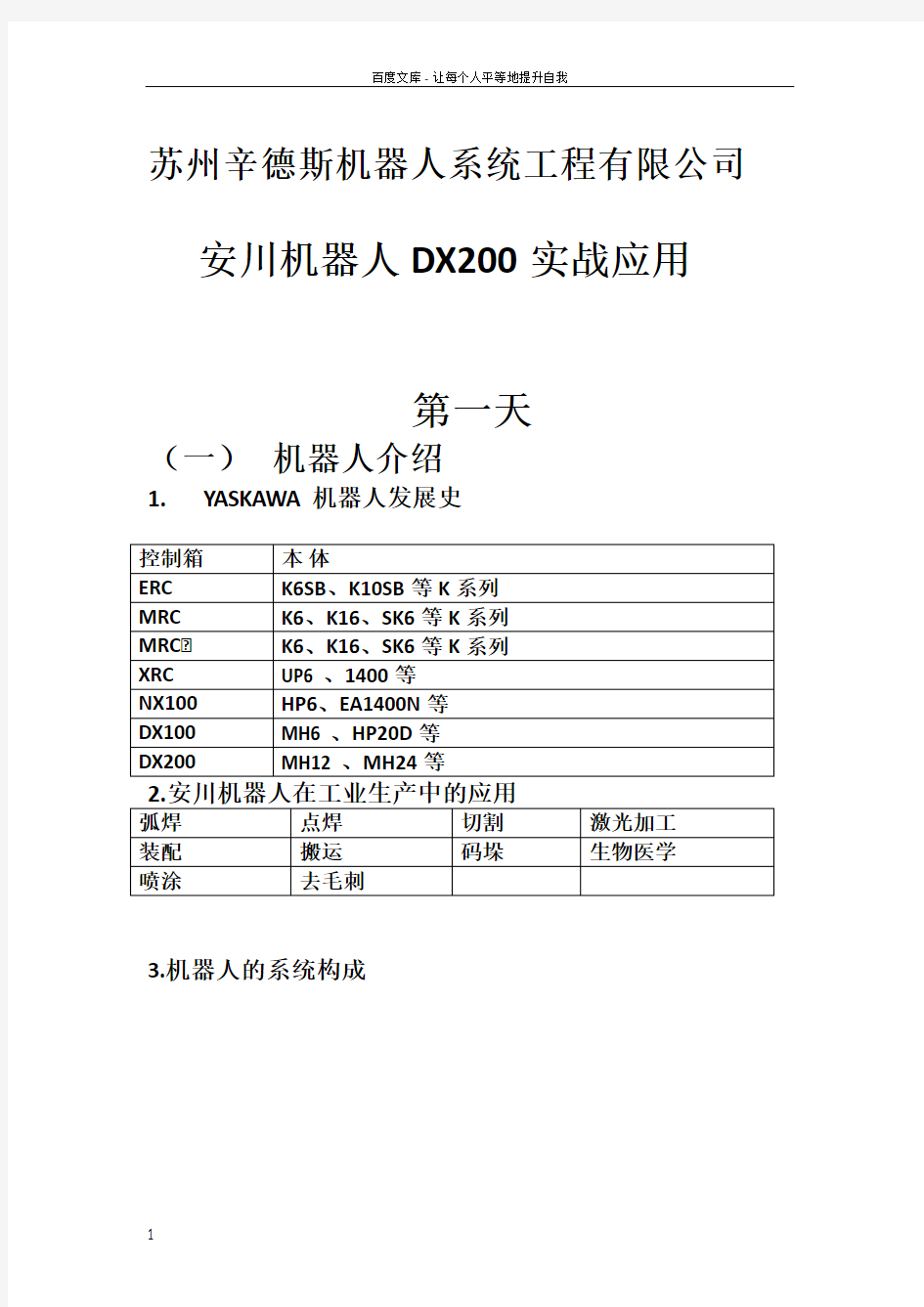

苏州辛德斯机器人系统工程有限公司安川机器人DX200实战应用
第一天
(一)机器人介绍
1.YASKAWA机器人发展史
3.机器人的系统构成
机器人控制箱
安全事项:
●1、开机前应确保本体动作范围内无人无杂物
●2、检查控制箱与本体及与其他设备连接是否正确
●3、检查供给电源与机器人所需电源相匹配
●4、检查各个急停和暂停按钮,确保其功能有效
●5、本体运转时,严禁人或物进入其工作范围之内
1、正确开机步骤
●1、打开变稳压器【电源开关】,按下电源【启动】按钮。
●2、打开控制箱【电源开关】,按照教导器画面上提示按下【伺
服按钮】。
2、简单操作机器人
1、按下示教编程器的[伺服准备],[伺服接通]LED灯会闪烁。
2、握住示教编程器的启动开关,会接通伺服电源。示教编程器的
[伺服接通]LED灯就会亮起。
3、注意本体的位置及姿势,把速度调到低速,防止发生危险
4、用关节坐标或直角坐标带动机器人
3、关节坐标的运转
4、各轴运动方向
5、机器人教导盒功能
6、示教器画面显示
7、状态显示区详解
1可进行轴操作的控制轴组
当系统带工装轴或有多台机器人时,显示可进行轴操作的控制轴组。
2动作坐标系
3手动速度
?
4安全模式
5动作循环
6执行中的状态
7模式
8翻页
9多画面模式
10存储器电池消耗
11数据保存中
8、运动模式
9、单一圆弧运动
10、连续圆弧运动
或者在想要改变曲率的点加上 “FPT”附加项,即使在同一个点上不插入点,也可使其动作继续下去。
11、单一曲线运动
12、连续曲线运动
程序的插入及修改:
要在两条程序之间插入程序时先按【插入】再按【回车】,要修改一条程序时先按【修改】再按【回车】。(二)机器人编程教导
1、新程序的建立
1、在编辑模式下选择【程序】菜单
2、选择【建立新程序】,将会出现程式建立画面
3、按【选择】键
4、输入程式名称
5、按【回车】键登录
6、按【回车】键确认
范例
2、程式路径确认
1 、把光标移至程式的第一点,速度调至低速,按【前进】键把机械臂带到第一点位置
2、按【前进】键来检查每个程式点是否正确,每按一次【前进】键,机械臂就会移动一个程式点。
3、当光标下移至非移动程式行时,机械臂将不会移动至下一点此时需将光标跳过该非移动程式行,继续确认下
面的程式点。
4、把机器人带到第一点位置。
5、最后,按住【连锁】+【测试运转】机械臂将会把本程式所有程式行完整地运行一遍。
用户坐标设定
工具坐标的设定:
工具坐标的选择
用户坐标的选择
第二天1.程式点的修正—插入、删除
2.程式内容复制、剪切、贴上和反向贴上
复制:复制一指定范围到暂存区
剪切:从程式中复制一指定范围到暂存,并在程式中删除
贴上:将暂存区之内容插入程式中
反向贴上:将暂存区之内容反向插入程式中
1. 在程序内容画面,将光标移动命令区。
2. 在开始行按[转换]+ [选择]
3. 将光标向结束行移动
4.菜单的【编辑】中的【复制】或【粘贴】
5.序内容画面,将光标移动到粘贴位置的前一行。
6.菜单【编辑】中的【粘贴】或【反转粘贴】
试运行的操作
3.机器人应用设定
试运行用[联锁]+ [试运行]进行。
出于安全考虑,机器人只有在按键按住期间动作。
1. 选择主菜单的【程序】
2. 选择【程序内容】
–显示试运行的程序内容画面。
3. 按[联锁]+ [试运行]
–机器人开始相应周期的动作。
–机器人只有在相关按键按住期间运动。但是,动作开始后,即使不按住[联锁],动作仍持续。
–离开[试运行]键,机器人立即停止运动。
4.程序命令的添加
5.变量种类
SFTOFF 平移指令的运用